Testo
| Barra strumenti | Menu |
|---|---|
|
|
Disegno tecnico Blocco di testo |
Il comando Testo crea un crea un testo bidimensionale RTF. L'RTF si può formattare parola per parola o lettera per lettera, in modo simile ad un word processor.
Per creare testo
- Digitare il testo.
- Specificare le proprietà.
- Specificare la posizione del testo.
Per modificare un testo
- Selezionare il testo e, nel pannello delle proprietà, fare clic sul pulsante Testo per accedere alle impostazioni di stile e contenuti di testo.
Oppure
- Fare doppio clic sul testo per aprire la finestra di dialogo Modifica testo.
Agggiungere simboli speciali nel comando scrivibile, -Text
Il testo contenente spazi, da inserire nella linea di comando di Rhino, deve essere delimitato da virgolette doppie. Inoltre, alcuni caratteri del formato RTF non possono essere inseriti direttamente nella linea di comando di Rhino, ma devono essere delimitati da virgolette doppie o preceduti da una barra rovesciata in modo da essere interpretati correttamente. Per esempio:
|
Simbolo |
Input |
Output |
|
' (Virgolette singole) |
"'xyz'" |
'xyz' |
|
" (Virgolette doppie) |
""xyz"" |
"xyz" |
|
! (Punto esclamativo all'inizio) |
"!xyz" |
!xyz |
|
\ (Barra rovesciata) |
"\\xyz\\" |
\xyz\ |
|
\n (Nuova linea) |
x\ny\nz |
x y z |
|
{ e } (Parentesi graffe) |
\{xyz\} |
{xyz} |
Testo
Stile
Lo stile di annotazione utilizzato.
Menu degli stili
Elenca gli stili di annotazione disponibili nel modello. Se tra le proprietà, un'annotazione presenta impostazioni diverse dal proprio stile, viene visualizzato un meno dietro il nome dello stile.
Rimuovi sostituzioni
Reimposta tutte le impostazioni modificate sui valori predefiniti.
Aggiorna<Stile> per la corrispondenza
Applica le impostazioni modificate allo stile di annotazione.
Salva come nuovo stile
Utilizza le impostazioni delle proprietà per creare un nuovo stile.
Modifica stile...
Modifica lo stile annotazioni usato dall'oggetto annotazione selezionato.
Altezza
L'altezza del testo.
Maschera
Circonda il testo con un colore opaco.
Nessuno
Disattiva la maschera.
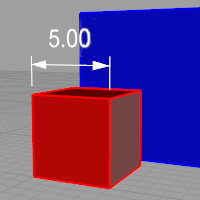
Sfondo
Imposta il colore della maschera sul colore dello sfondo della vista.
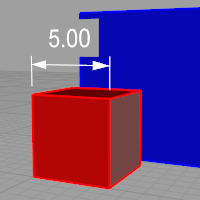
Colore solido
Seleziona il colo della maschera usando la finestra di dialogo Selezione colore.
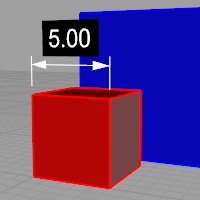
Colore della maschera
Quando la maschera è impostata su Colore solido, fare clic per cambiare il colore.
Margini della maschera
La larghezza dell'area vuota attorno al testo.
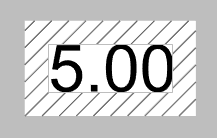
Scala spazio modello
Le dimensioni di visualizzazione sono un prodotto tra le dimensioni del componente (come l'altezza del testo o le dimensioni della freccia) ed il valore Scala spazio modello.
In genere, si tratta dell'inversa della scala di stampa. L'altezza del testo, la lunghezza della linea di estensione, l'offset della linea d'estensione e la lunghezza delle frecce si moltiplicano per questo numero.
Cornice attorno al testo
Imposta la forma che include il testo di quota in Nessun frame (a sinistra), Frame rettengolare (al centro) o Frame capsula (a destra). L'impostazione relativa ai margini della maschera controlla la distanza fra il testo e la forma.
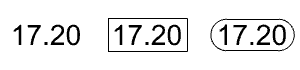
Carattere
L'aspetto del testo.
-
Fare fare clic per aprire l'elenco a discesa e inserire l'iniziale di un carattere per trovarlo rapidamente.
-
Fare clicdue volte sul controllo dei carattari e far scorrere la rotellina del mouse per selezionare un carattere con l'anteprima.
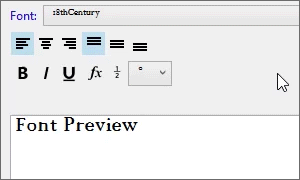
-
Se un carattere usato da un'annotazione mancante sul sistema:
Verrà chiesto di aprire il modello.
Attiva l'opzione "Non visualizzare più questo messaggio" sulla finestra di dialogo di avviso per interrompere il rilevamento di caratteri mancanti.
Per riattivare il rievamento di caratteri mancanti, abilita Rhino.Warnings.MissingFontWarning in Opzioni > Avanzate.
L'annotazione viene mostrata con un carattere sostitutivo nelle viste.
Il carattere mancante viene elencato con "(non installato)" nell'elenco dei caratteri.
 Maiuscolo
Maiuscolo
Cambia in maiuscolo tutte le lettere del testo selezionato.
 Minuscolo
Minuscolo
Cambia in minuscolo tutte le lettere del testo selezionato.
 Iniziali in maiuscolo
Iniziali in maiuscolo
Cambia in maiuscolo la prima lettera delle parole del testo selezionato, lasciando in minuscolo le altre lettere.
 Inverti maiuscole/minuscole
Inverti maiuscole/minuscole
Inverte le maiuscole e minuscole del testo selezionato.
Allineamento del testo
 Allinea testo a sinistra
Allinea testo a sinistra
Imposta l'allineamento orizzontale del testo a sinistra.

 Allinea testo al centro
Allinea testo al centro
Imposta l'allineamento orizzontale del testo al centro.

 Allinea testo a destra
Allinea testo a destra
Imposta l'allineamento orizzontale del testo a destra.

 Allinea testo in alto
Allinea testo in alto
Imposta l'allineamento verticale del testo in alto.

 Allinea testo al centro
Allinea testo al centro
Imposta l'allineamento verticale del testo al centro.

 Allinea testo in basso
Allinea testo in basso
Imposta l'allineamento verticale del testo in basso.

B
Imposta lo stile del carattere su grassetto.
I
Imposta lo stile del carattere su corsivo.
AOP
Imposta lo stile del carattere su sottolineato.
 Campo di testo
Campo di testo
I campi di testo sono delle "formule" che vengono valutate durante l'esecuzione di Rhino ed i cui risultati vengono visualizzati nel testo. Tutti i campi di testo seguono la sintassi %<field and options>%. Quando una formula non può essere valutata, viene visualizzata una stringa di errore ####.
- Se un campo di testo mostra una stringa di testo estesa, come ad esempio un lungo percorso file, è possibile attivare i punti di controllo del testo e spostare il punto di destra per ridurre la stringa di testo.
- I campi di testo supportano operazioni aritmetiche di base.
Per duplicare un'area, aggiungere *2 dietro la parentesi di chiusura come:
%<Area("d90815b8...80c59a")*2>%
Per moltiplicare due campi di testo, utilizzare:
%<CurveLength("07c73fde...8a5c7b")*CurveLength("296ed593...0472e0")>%
 Commuta parentesi impilamento
Commuta parentesi impilamento
Il pulsante Commuta parentesi impilamento è una scorciatoia per aggiungere o rimuovere [[...]] il testo selezionato nella casella di modifica. Le parentesi di impilamento fanno sì che il testo da esse racchiuso venga impilato, per cui [[1/2]], per esempio, verrà visualizzato come frazione impilata.
Sintassi dell'impilaggio di frazioni
L'impilaggio di frazioni è pensato per analizzare due stringhe di testo divise da una barra obliqua, senza parentesi quadre doppie all'inizio e alla fine. La sintassi è [[x/y]] dove x si trova in alto e y in basso. Ad esempio, [[Yes/I do.]] esegue l'impilaggio come mostrato di seguito.
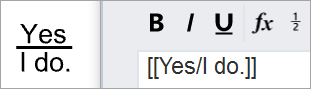
 Grado.
Grado.
Inserisce un simbolo di grado (°) nel testo.
 Raggio
Raggio
Inserisce un simbolo di raggio (R) nel testo.
 Diametro
Diametro
Inserisce un simbolo di diametro (Ø) nel testo.
 Più/Meno
Più/Meno
Inserisce un simbolo più/meno (±) nel testo.
 Esponente 2
Esponente 2
Inserisce un superscript 2 (²) al testo.
 Esponente 3
Esponente 3
Inserisce un superscript 3 (³) al testo.
Casella di modifica
Il testo mostra l'oggetto testo.
Le dimensioni del carattere della casella di modifica possono essere controllate dalle opzioni del prompt dei comandi.
Modifica lo stile annotazioni usato dall'oggetto annotazione selezionato.
Selezionare un'annotazione per applicarne le proprietà al testo corrente.
Unità - Formato
L'unità e il formato dello stile di annotazione.
Solo per il testo creato dai comandi QuotaArea o QuotaLunghezzaCurva o contenente un campo di testo per Area, Lunghezza curve e Volume.
 Orizzontale rispetto alla vista
Orizzontale rispetto alla vista
Il testo sullo schermo è sempre semplice. Deselezionare l'opzione se orientare il testo nelle viste.
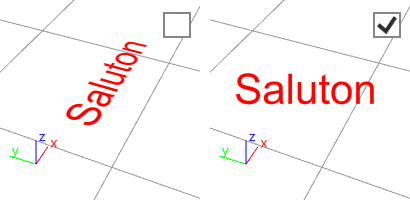
|
Barra strumenti |
Menu |
|---|---|
|
|
|
Il comando ModificaTestoRTF viene eseguito dall'interfacciia di scripting e usa OnDoubleClick per modificare gli oggetti testo.
ProprietaTesto
|
Barra strumenti |
Menu |
|---|---|
|
|
|
Il comando ProprietaTesto apre il pannello Proprietà.
Passi
- Selezionare il testo da modificare.
Consultare anche
Usare gli strumenti di disegno tecnico
